ユーザーに対し、ドラッグ移動による行または列の移動を許可できます。 ユーザーによる行の移動を許可するには、FpSpreadクラスのAllowRowMoveプロパティを、列の移動を許可するにはAllowColumnMoveプロパティ設定します。 複数の行、および列の移動を許可するには、AllowRowMoveMultipleおよびAllowColumnMoveMultipleプロパティを設定します。
ユーザーが行または列を移動するには、行ヘッダまたは列ヘッダをクリックし、そのままヘッダ領域上を自由にドラッグして、必要な場所でマウスボタンを離すだけです(複数行または複数列の場合は、最初に、移動対象の行または列をすべて選択します)。移動中の行または列は、次の図に示すように、ポインタに合わせて動く透明なクローンとして表示されます。この図では、5列目を左方向に移動しています。
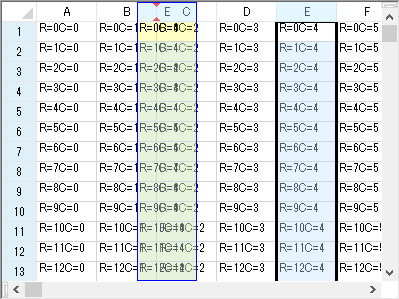
コードによる行または列の移動
SheetViewクラスのMoveRowメソッドで行の再配置を、MoveColumnメソッドで列の再配置を行います。モデルの扱いに慣れている場合は、DefaultSheetAxisModelクラスのMoveメソッドも使用できます。一度に複数の行を削除するにはSheetViewクラスのRemoveRowsメソッドを、列を削除するにはRemoveColumnsメソッドを使用します。
SheetViewクラスのGetColumnFromTagメソッドを使用すると、Tagプロパティ(コーディングで任意の値を設定可能)の値で列を検索できます。同様に行を検索するにはGetRowFromTagメソッドを使用します。
行範囲を表すRowsクラスのRemoveメソッドで複数の行を削除することもできます。同様に、列範囲を表すColumnsクラスのRemoveメソッドで複数の列を削除することもできます。 以下に例を示します。
| C# |
コードのコピー
|
|---|---|
fpSpread1.Sheets[0].Columns[1, 5].Remove(); |
|
| Visual Basic |
コードのコピー
|
|---|---|
FpSpread1.Sheets(0).Columns(1, 5).Remove() |
|
設定方法
ユーザーによる行の移動を許可するには、FpSpreadクラスのAllowRowMoveプロパティを、列の移動を許可するには、AllowColumnMove プロパティをTrueに設定します。
サンプルコード
次のサンプルコードは、ユーザーによる行および列の移動を許可します。
| C# |
コードのコピー
|
|---|---|
fpSpread1.AllowRowMove = true; fpSpread1.AllowColumnMove = true; |
|
| Visual Basic |
コードのコピー
|
|---|---|
FpSpread1.AllowRowMove = True FpSpread1.AllowColumnMove = True |
|
SPREAD デザイナの使用
- デザイナの右上にあるドロップダウン コンボ リストから、「Spread」を選択します。
- 「その他」セクションで、AllowRowMove または AllowColumnMove を True または False に設定します。
- [ファイル]メニューから[適用して終了]を選択して、変更を保存します。